In unserer schnelllebigen Zeit suchen wir oft nach raschen Lösungen für alle möglichen Schwierigkeiten. Eine Antwort auf diesen Bedarf ist die Schnellladefunktion für Android-Smartphones. Im Vergleich zum herkömmlichen Laden verkürzt sie die Ladezeit erheblich. Der Hauptunterschied zwischen dem herkömmlichen und dem Schnellladen liegt also in der benötigten Zeit. Jedoch haben viele Nutzer in letzter Zeit festgestellt, dass ihre Telefone nicht mehr schnell laden. Insbesondere bei Samsung-Geräten tritt das Problem auf, dass das Schnellladen nicht funktioniert. Ziel dieses Artikels ist es, Ihnen Lösungsansätze zu bieten, um dieses Problem zu beheben. Lesen Sie weiter, um alle Methoden kennenzulernen, die Sie zur Wiederherstellung der Schnellladefunktion verwenden können.
Fehlerbehebung: Schnellladen funktioniert nicht auf Android
Im Folgenden werden einige Ursachen aufgelistet, warum das Schnellladen auf Ihrem Gerät möglicherweise nicht funktioniert. Wenn Sie dieses Problem haben, ist wahrscheinlich eine der genannten Ursachen dafür verantwortlich.
-
Nicht kompatibles Ladegerät: Die Verwendung eines Ladegeräts, das keine Schnellladefunktion unterstützt, verhindert das schnelle Aufladen Ihres Telefons.
-
Probleme mit Ladegerät und Adapter: Ein defektes Ladegerät, ein fehlerhafter Adapter oder ein beschädigtes USB-Kabel können die Schnellladefunktion beeinträchtigen.
-
Probleme mit dem Ladeanschluss: Schmutz im Ladeanschluss oder ein beschädigter Anschluss können ebenfalls das Schnellladen verhindern.
-
Deaktivierte Schnellladeeinstellung: Die Schnellladefunktion muss in den Einstellungen des Telefons aktiviert sein, damit sie funktioniert. Andernfalls kann es zu Problemen beim Schnellladen kommen.
-
Softwarefehler: Eine beschädigte oder veraltete Software kann ebenfalls verhindern, dass Ihr Telefon schnell geladen wird.
Grundlegende Hardware-Fehlerbehebung
Die Peripheriegeräte müssen einwandfrei funktionieren, um die Schnellladefunktion nutzen zu können. Wenn die Verbindung fehlerhaft ist, kann das Problem „Schnellladen funktioniert nicht“ unter Android auftreten.
1. Sichere Verbindung: Stellen Sie sicher, dass das Ladegerät fest in den Ladeanschluss eingesteckt ist. Oftmals funktioniert das Schnellladen nicht, wenn das Ladegerät nicht korrekt angeschlossen ist.

2. Reinigung des Ladeanschlusses: Ein verschmutzter Ladeanschluss kann das Schnellladen beeinträchtigen. Reinigen Sie den Anschluss vorsichtig mit einem Zahnstocher oder Wattestäbchen und versuchen Sie es dann erneut.

3. Anderer Stromanschluss: Manchmal ist die verwendete Steckdose nicht ausreichend, um das Ladegerät zu unterstützen. Versuchen Sie daher, das Ladegerät an einer anderen Steckdose anzuschließen. Das Problem „Schnellladen funktioniert nicht“ kann auch durch Inkompatibilitäten bei den Verbindungen verursacht werden. Die folgenden Schritte helfen Ihnen, die Kompatibilität Ihrer Kabel und Ihres Telefons mit der Schnellladefunktion zu überprüfen.

4. Kompatibilität prüfen: Informieren Sie sich im Internet, ob Ihr Android-Telefon das Schnellladen unterstützt und ob es mit dieser Funktion kompatibel ist. Wenn keine Kompatibilität besteht, können Sie die Schnellladefunktion nicht nutzen.
5. Datenkabel überprüfen: Manchmal unterstützt das verwendete Datenkabel die Schnellladefunktion nicht. Überprüfen Sie daher, ob das Kabel mit dem Schnellladen Ihres Telefons kompatibel ist. Sie können mit den folgenden Methoden Schäden an den Ladeanschlüssen beheben, um das Problem „Schnellladen funktioniert nicht“ zu beheben.
-
Lose Verbindungen prüfen: Das verwendete Datenkabel kann beschädigt sein und die Drähte könnten aufgesplittert sein. Achten Sie auf lose Verbindungen oder Beschädigungen am Kabel. Vermeiden Sie auch, die Kabel zu verknoten, um Schäden zu verhindern.
-
Zertifiziertes Schnellladegerät verwenden: Wenn Sie ein Schnellladegerät verwenden, das mitgeliefert wurde, unterstützt dieses möglicherweise nicht die Schnellladefunktion Ihres Telefons. Verwenden Sie stattdessen ein zertifiziertes Schnellladegerät, das speziell für Ihr Android-Modell geeignet ist. Hier finden Sie weitere Informationen zum besten Hochgeschwindigkeitsladegerät für Android.

Option III: Original-Ladegerät und USB-Kabel verwenden
Die meisten USB-Kabel und Ladegeräte sind für viele Geräte geeignet, aber im Falle von Schnellladeproblemen können Sie versuchen, das Original-Ladegerät und USB-Kabel zu verwenden, die mit Ihrem Telefon geliefert wurden. Die folgenden Punkte zeigen Ihnen Methoden, um die Verbindungen zu ersetzen, um das Problem „Schnellladen funktioniert nicht“ zu beheben.
-
Anderes USB-Kabel verwenden: Wenn Ihr Telefon mit dem aktuellen USB-Kabel nicht lädt, versuchen Sie es mit einem anderen USB-Kabel.
-
Anderes Schnellladegerät verwenden: Eine weitere Möglichkeit besteht darin, ein komplett anderes Ladegerät zu testen. Schließen Sie Ihr Telefon einfach an ein neues Ladegerät an.
6. Lithium-Akku ersetzen: Wenn der Akku Ihres Telefons verbraucht ist, können Sie Ihr Telefon möglicherweise nicht mehr mit Peripheriegeräten laden. In diesem Fall müssen Sie den Akku austauschen. Da die meisten Smartphones über einen eingebauten Akku verfügen, müssen Sie Ihr Telefon zum Austausch des Akkus zu einem Servicecenter bringen.
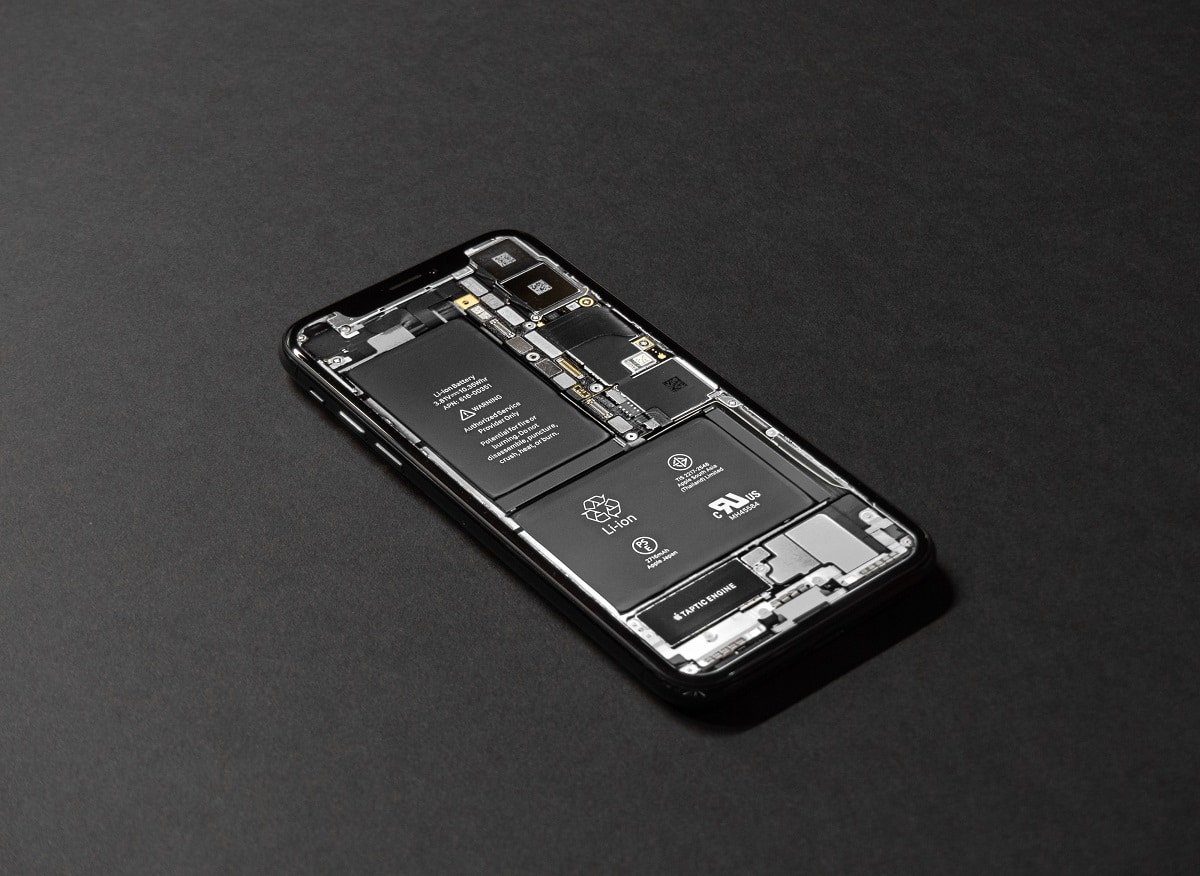
Hinweis: Die hier beschriebenen Methoden werden anhand eines Samsung Galaxy A21s erläutert. Die Einstellungen auf Ihrem Telefon können sich jedoch unterscheiden.
Methode 1: Grundeinstellungen vor dem Aufladen ändern
Mit den folgenden grundlegenden Methoden können Sie das Problem „Schnellladen funktioniert nicht“ beheben, indem Sie einfache Einstellungen Ihres Telefons anpassen.
Schritt I: Alle laufenden Prozesse beenden
Schließen Sie alle im Hintergrund laufenden Apps, um das Problem mit dem Schnellladen zu beheben. Tippen Sie auf die Task-Manager-Schaltfläche (meist links unten) und schließen Sie alle Apps.
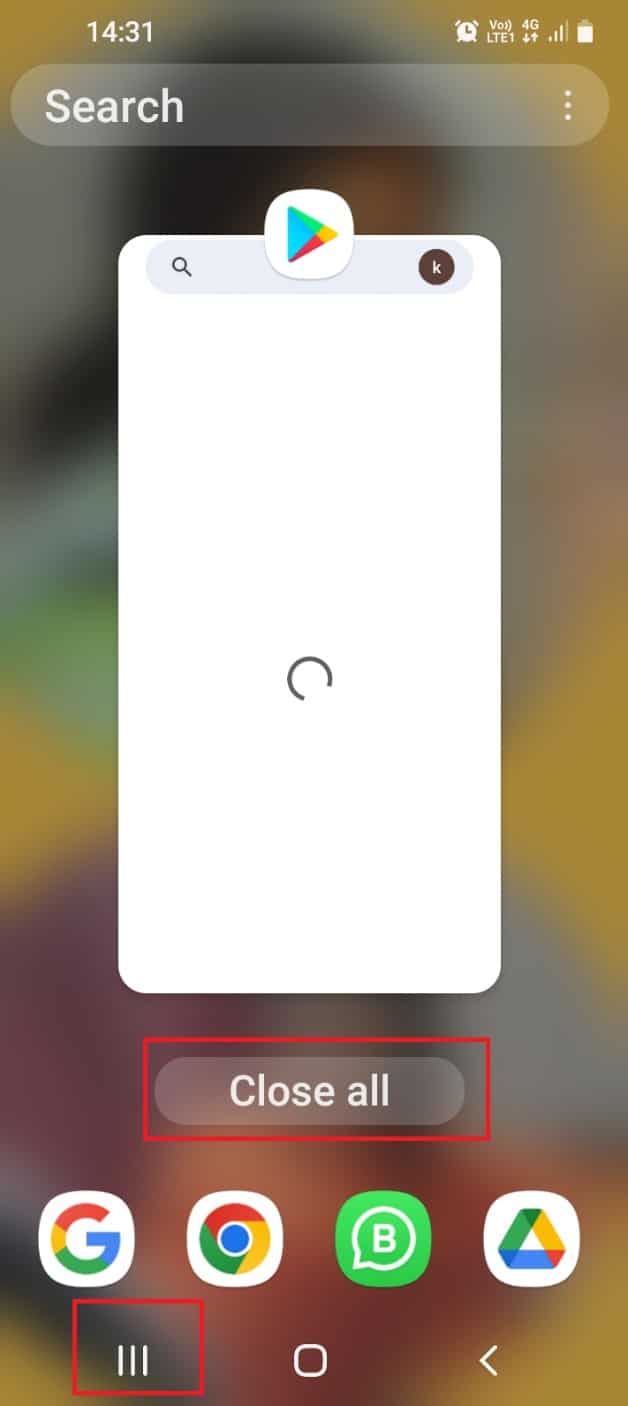
Schritt II: Mobile Daten und WLAN deaktivieren
Wenn mobile Daten und WLAN aktiviert sind, kann ein Großteil der Akkuleistung für diese Verbindungen verbraucht werden. Deaktivieren Sie diese Verbindungen wie folgt:
1. Wischen Sie auf dem Startbildschirm nach oben und tippen Sie auf die „Einstellungen“-App.
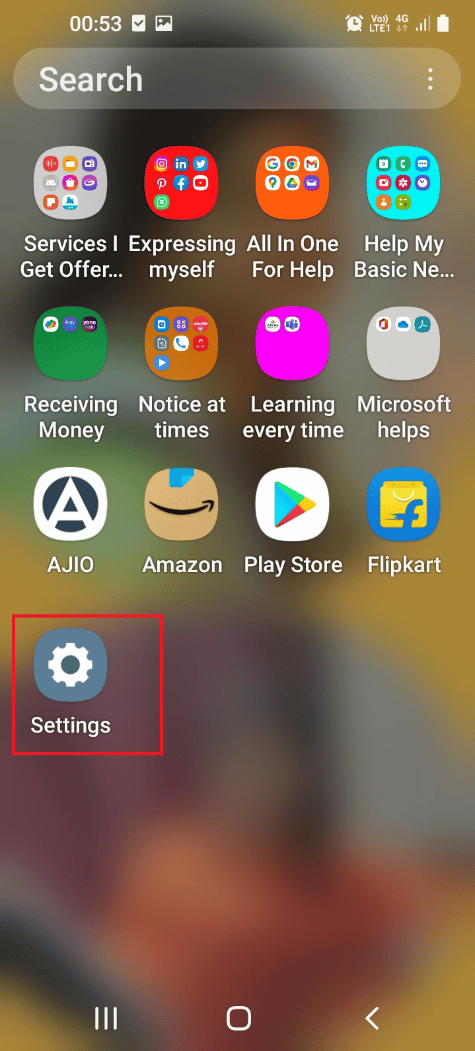
2. Tippen Sie in der Liste auf „Verbindungen“, um die Verbindungen Ihres Telefons anzuzeigen.
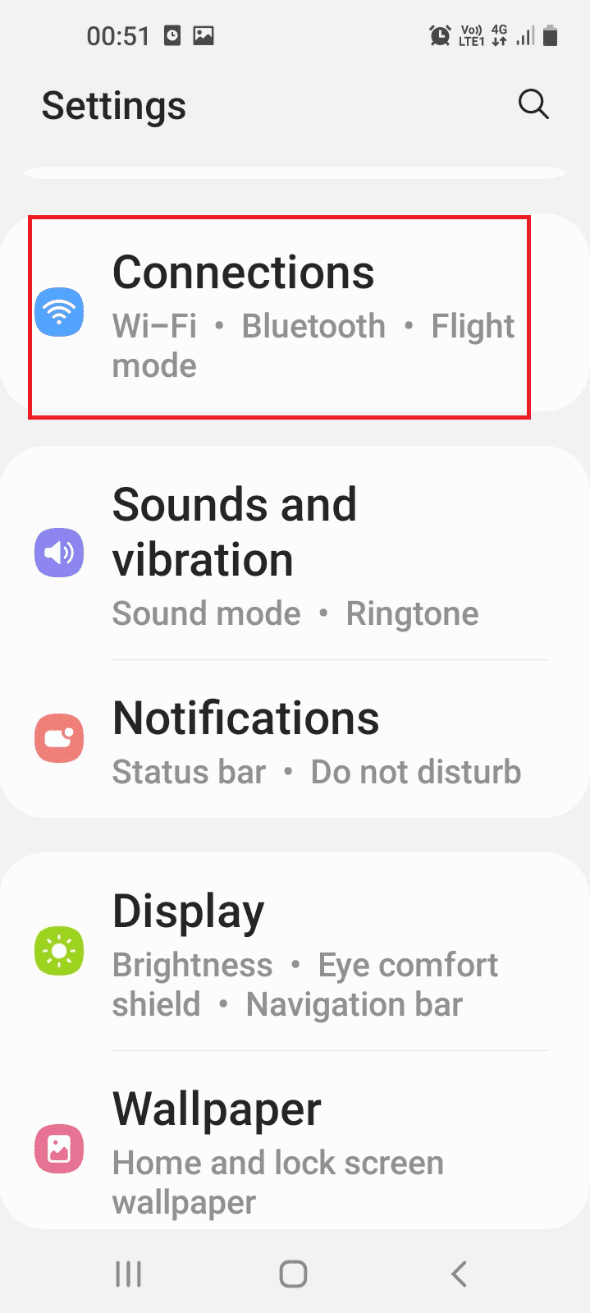
3. Deaktivieren Sie WLAN.
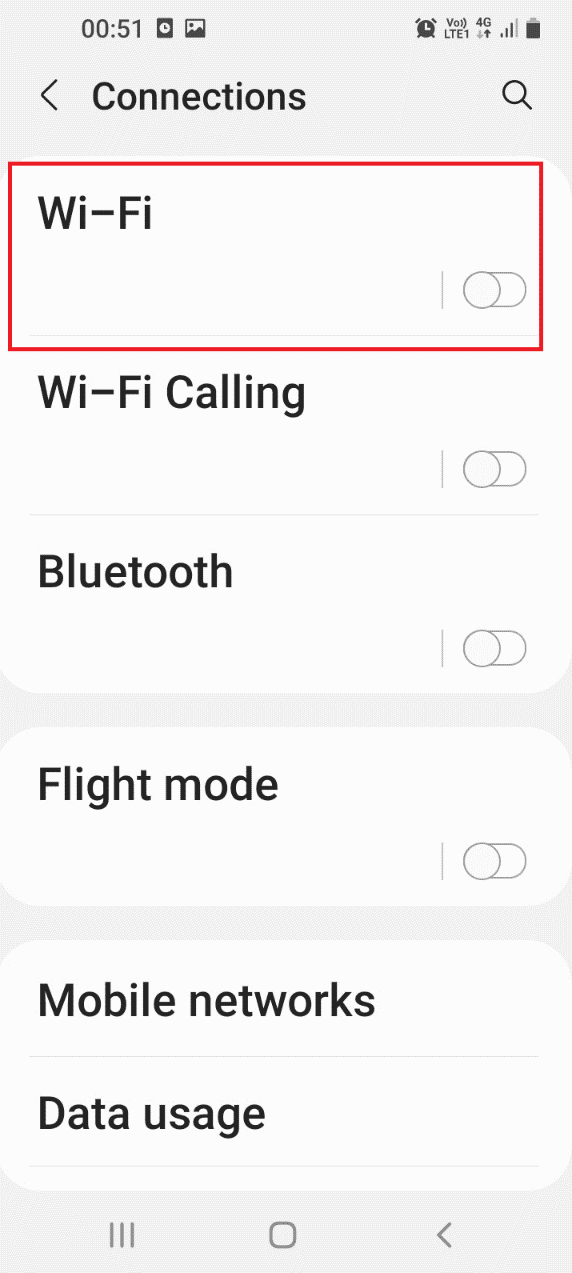
4. Tippen Sie in der Liste auf „Datennutzung“.
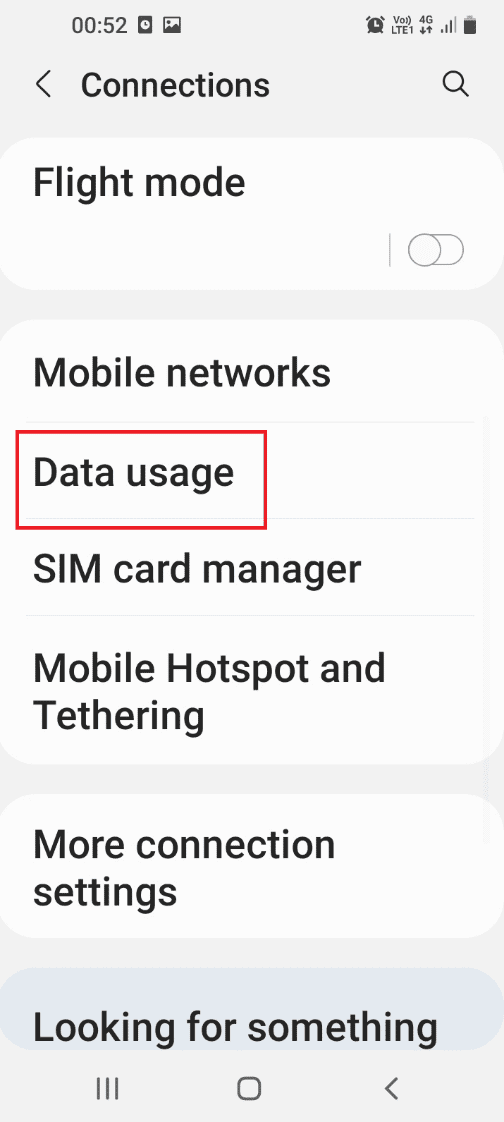
5. Deaktivieren Sie „Mobile Daten“.
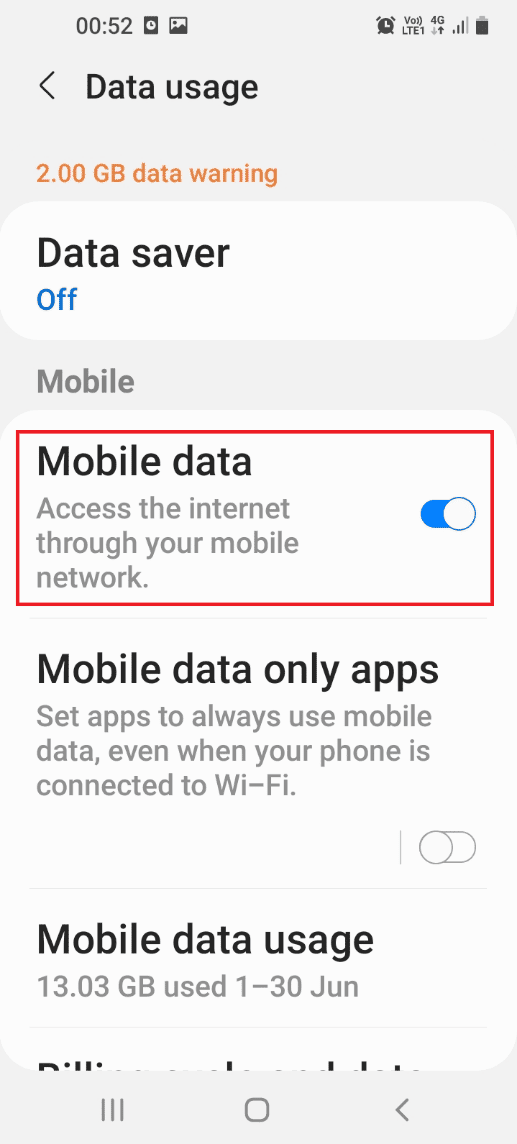
Schritt III: Bildschirmhelligkeit reduzieren
Eine hohe Bildschirmhelligkeit kann den Ladevorgang beeinträchtigen. Reduzieren Sie die Helligkeit auf das Minimum.
1. Wischen Sie auf dem Startbildschirm nach oben und tippen Sie auf die „Einstellungen“-App.

2. Tippen Sie auf „Anzeige“.
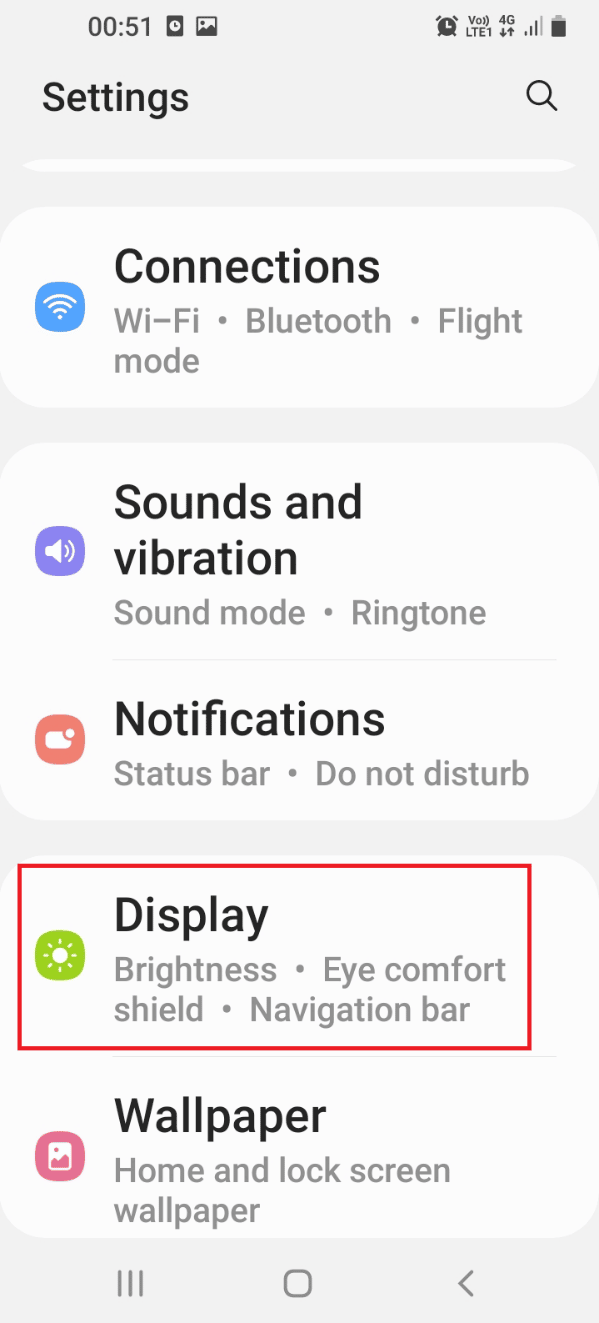
3. Stellen Sie den Helligkeitsregler ganz nach links.
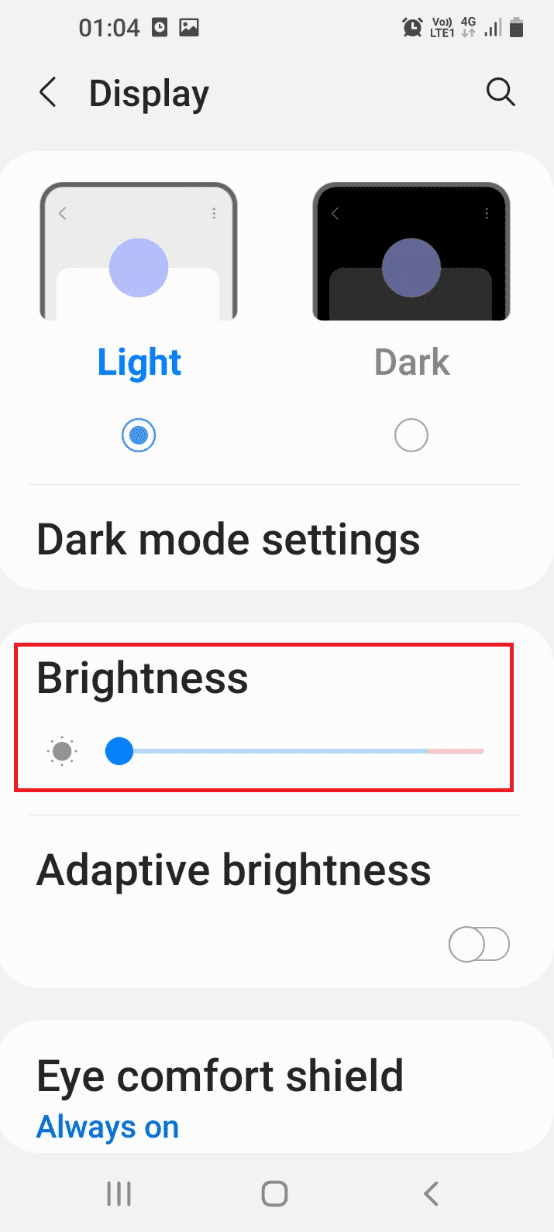
Die folgenden Methoden helfen, das Problem des nicht funktionierenden Schnellladens zu beheben, indem Sie die Einstellungen Ihres Akkus anpassen.
Schritt IV: Aufladen im Energiesparmodus
Aktivieren Sie den Energiesparmodus und versuchen Sie dann, Ihr Telefon aufzuladen.
1. Wischen Sie auf dem Startbildschirm nach oben und tippen Sie auf die „Einstellungen“-App.
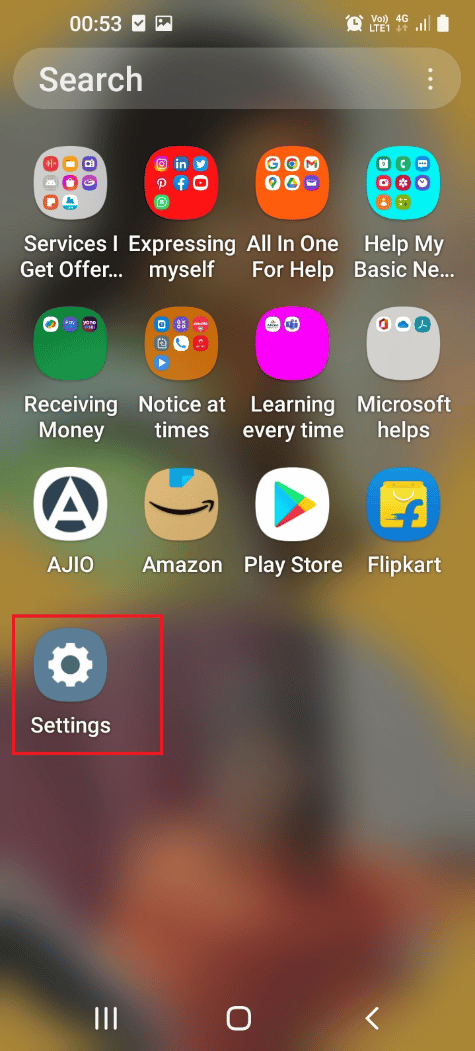
2. Tippen Sie auf „Akku- und Gerätepflege“.
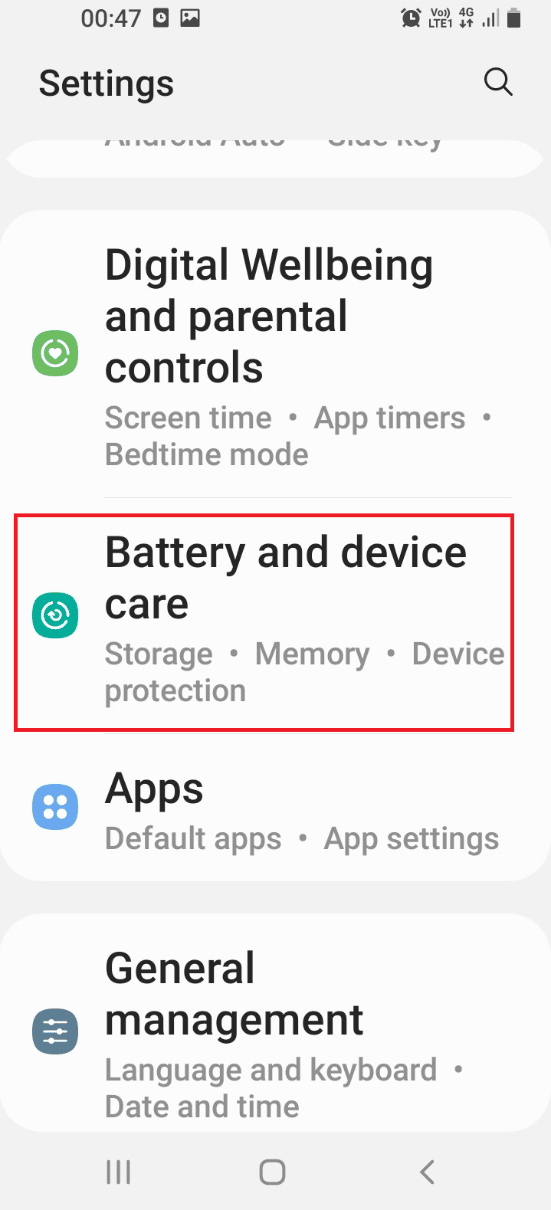
3. Tippen Sie auf „Akku“.
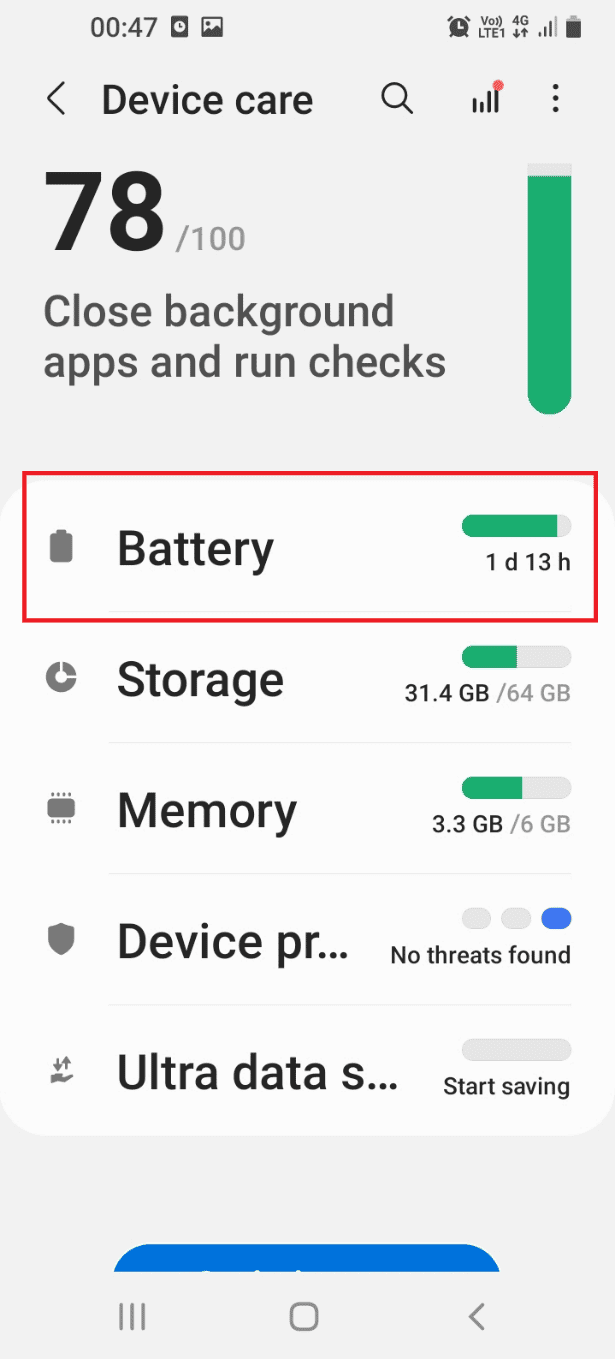
4. Aktivieren Sie „Energiesparmodus“ und laden Sie Ihr Telefon.
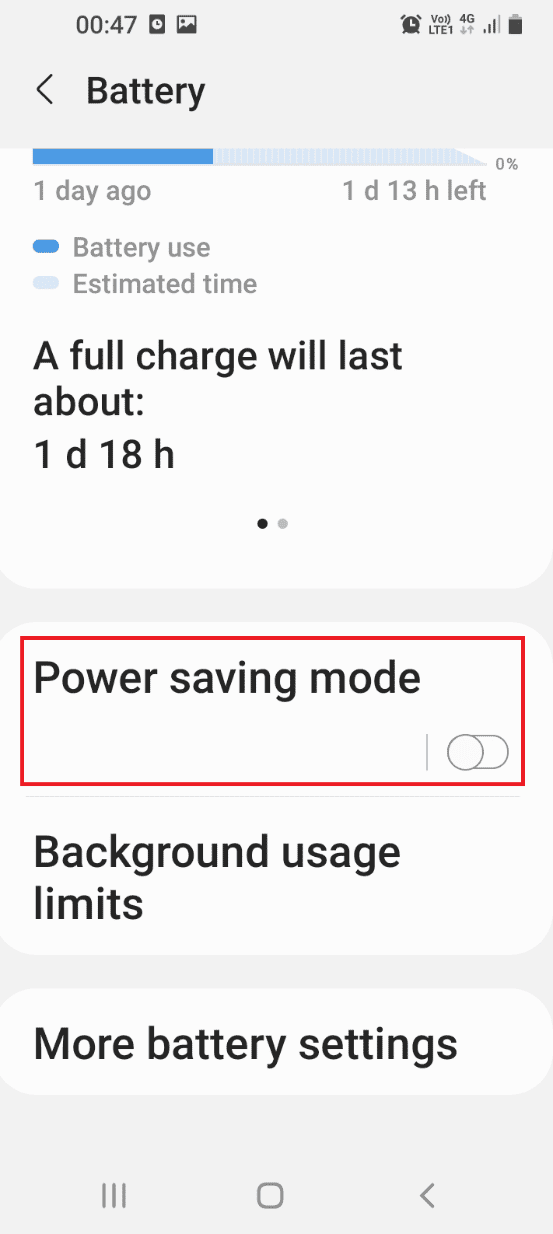
Schritt V: Akku entladen und laden
Nutzen Sie Ihr Telefon, bis der Akku leer ist und sich das Telefon automatisch ausschaltet. Laden Sie es dann auf und schalten Sie es nach einigen Minuten wieder ein. Dadurch können Probleme mit dem Akku behoben und die Schnellladefunktion wieder genutzt werden.
Methode 2: Schnellladen aktivieren
Die Schnellladefunktion muss in den Einstellungen aktiviert sein.
1. Wischen Sie auf dem Startbildschirm nach oben und tippen Sie auf die „Einstellungen“-App.
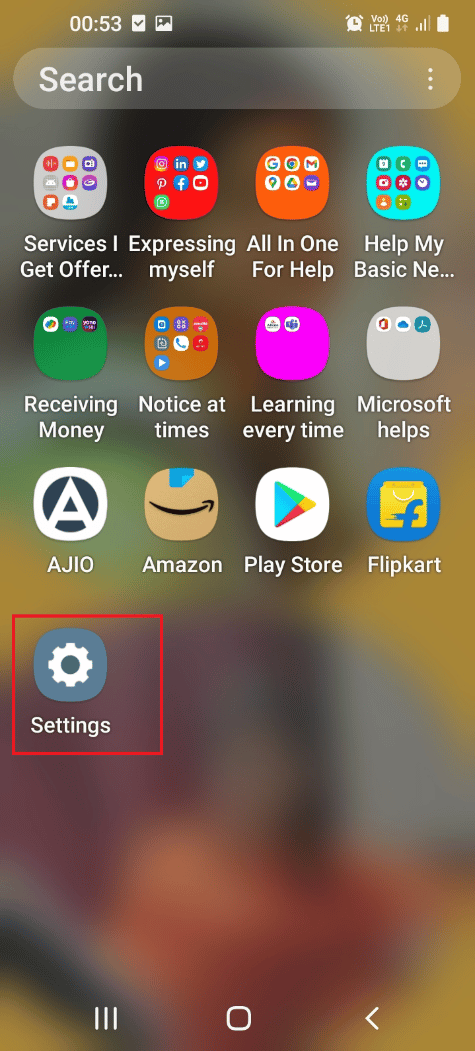
2. Tippen Sie auf „Akku- und Gerätepflege“.
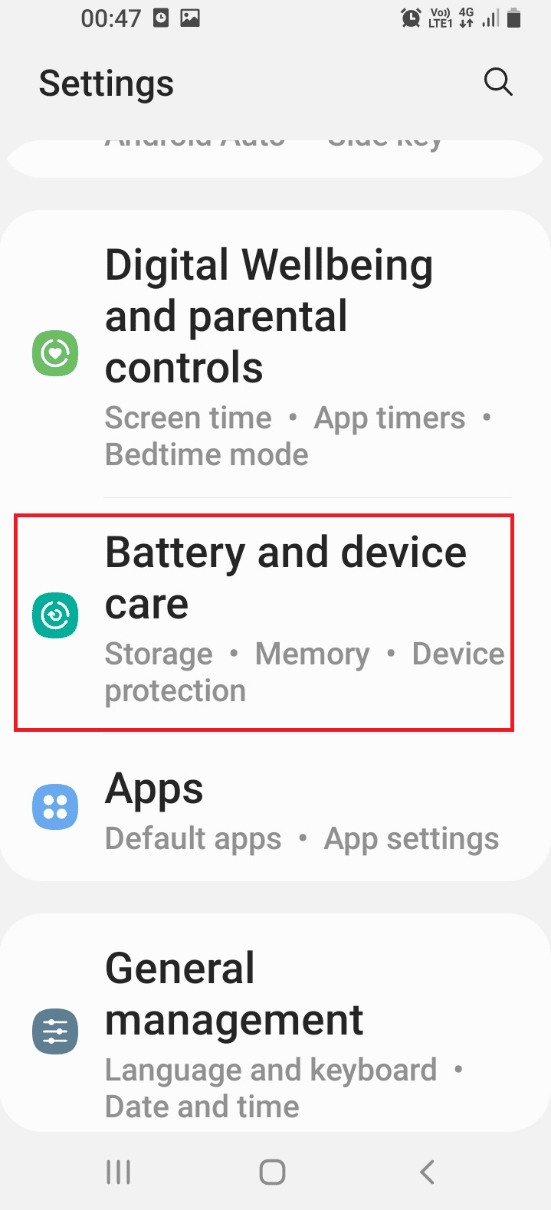
3. Tippen Sie auf „Akku“.
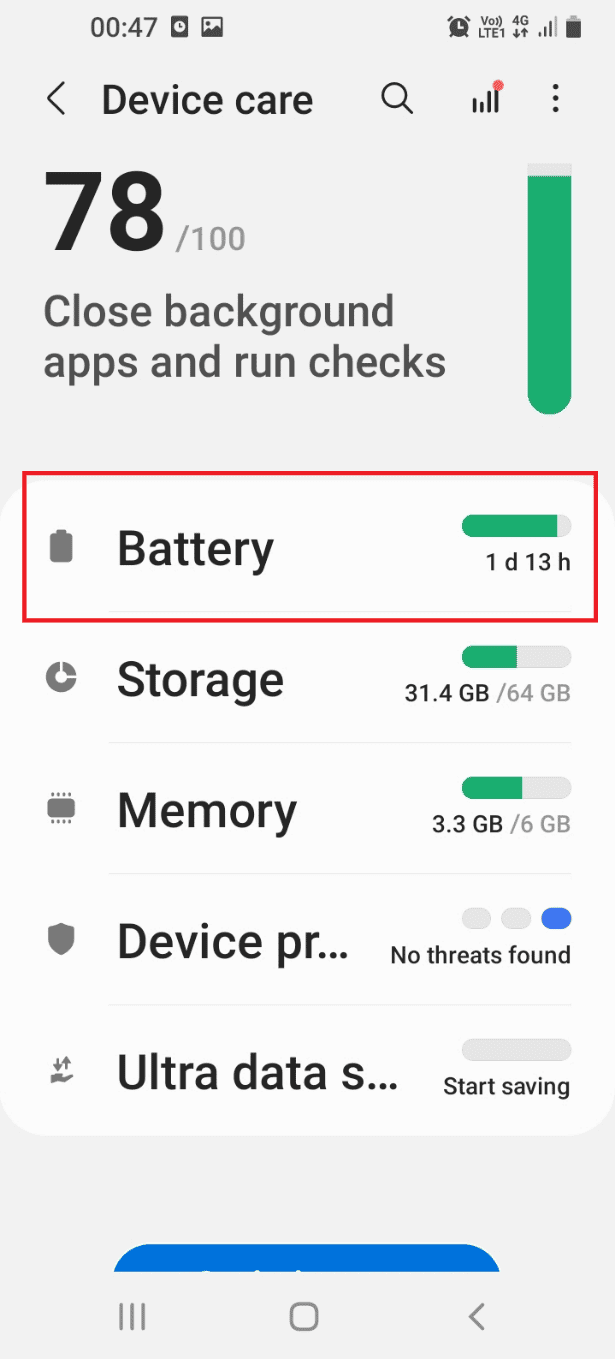
4. Tippen Sie auf „Weitere Akkueinstellungen“.
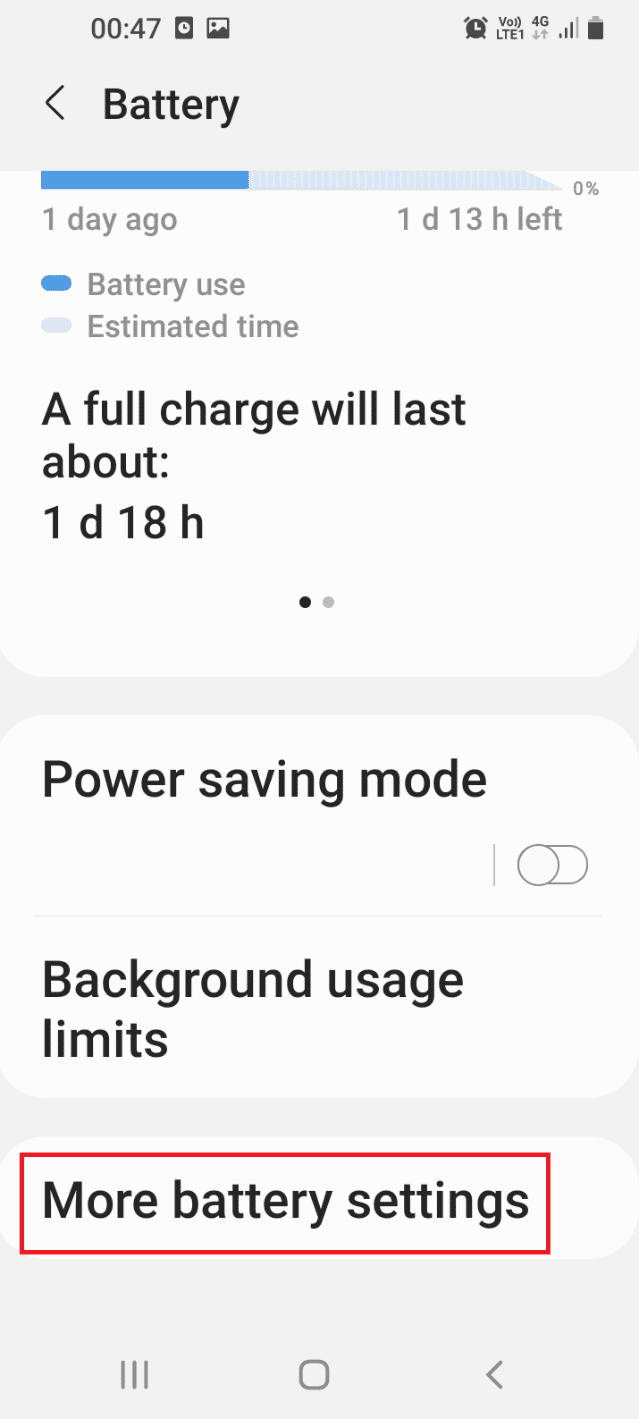
5. Aktivieren Sie „Schnellladen“.
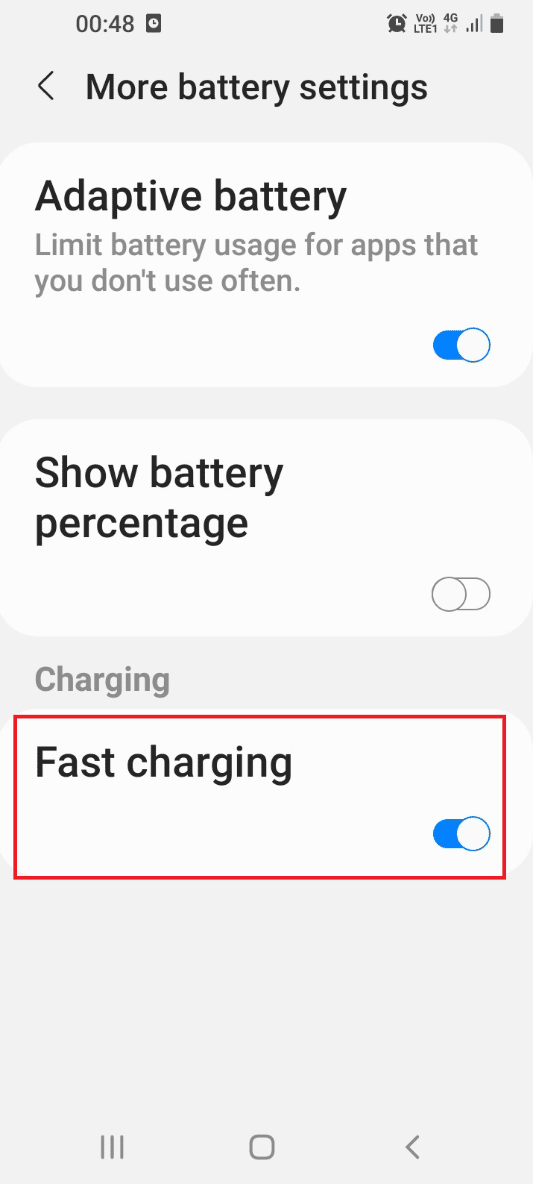
Methode 3: Akku optimieren
Ein überlasteter Akku kann das Schnellladen verhindern. Optimieren Sie den Akku wie folgt:
1. Wischen Sie auf dem Startbildschirm nach oben und tippen Sie auf die „Einstellungen“-App.
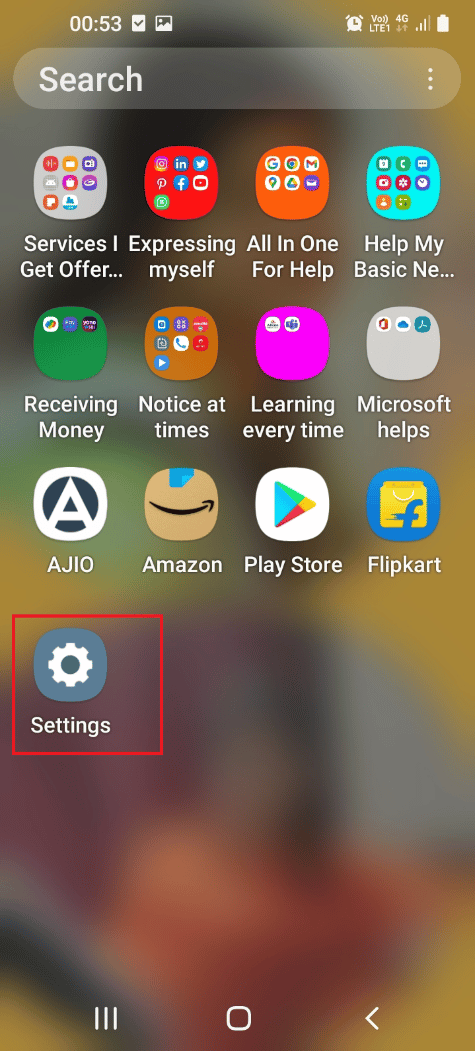
2. Tippen Sie auf „Akku- und Gerätepflege“.
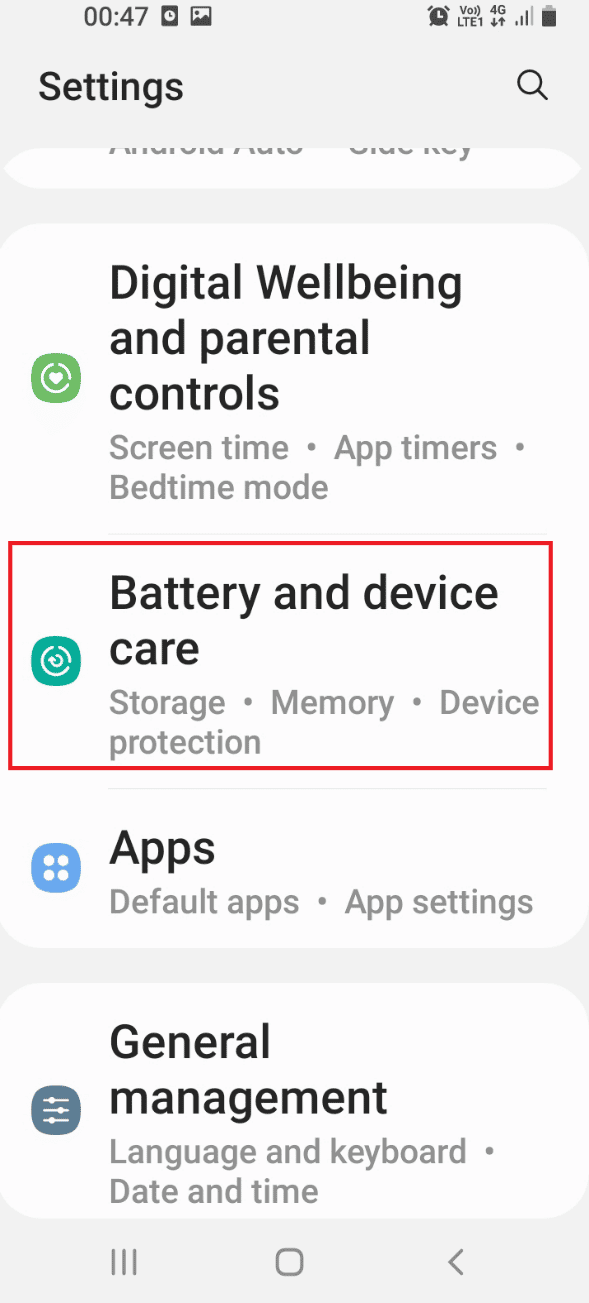
3. Tippen Sie auf „Jetzt optimieren“.
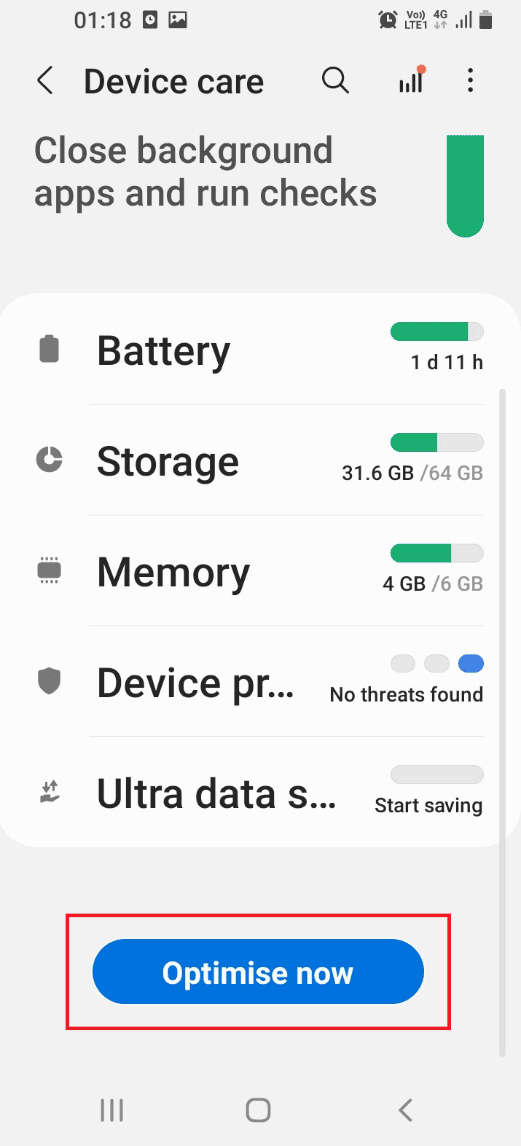
4. Das Ergebnis der Optimierung wird angezeigt.
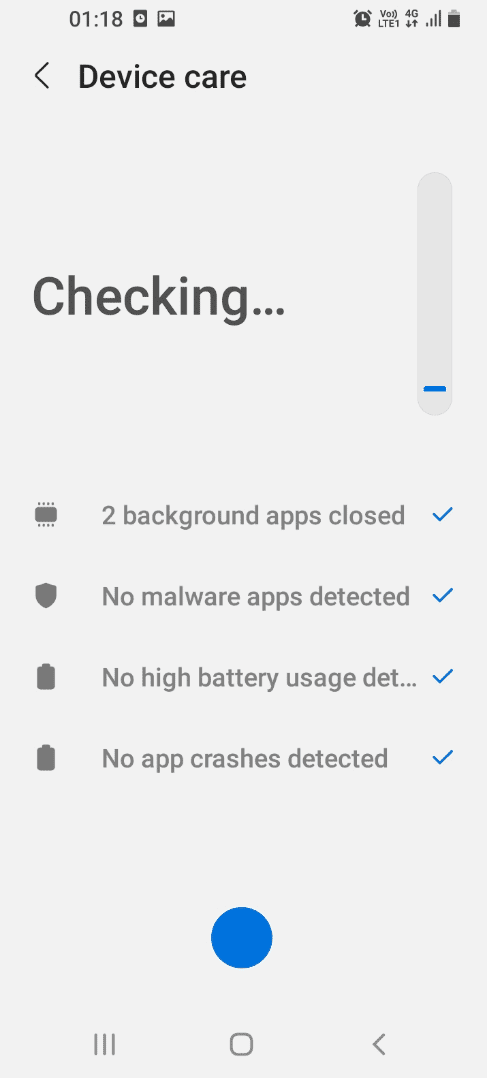
Methode 4: Node-Tree-Debugging deaktivieren
Das USB-Debugging oder Node-Tree-Debugging sind zusätzliche Einstellungen. Deaktivieren Sie diese, um zu prüfen, ob das Schnellladen funktioniert.
1. Wischen Sie auf dem Startbildschirm nach oben und tippen Sie auf die „Einstellungen“-App.
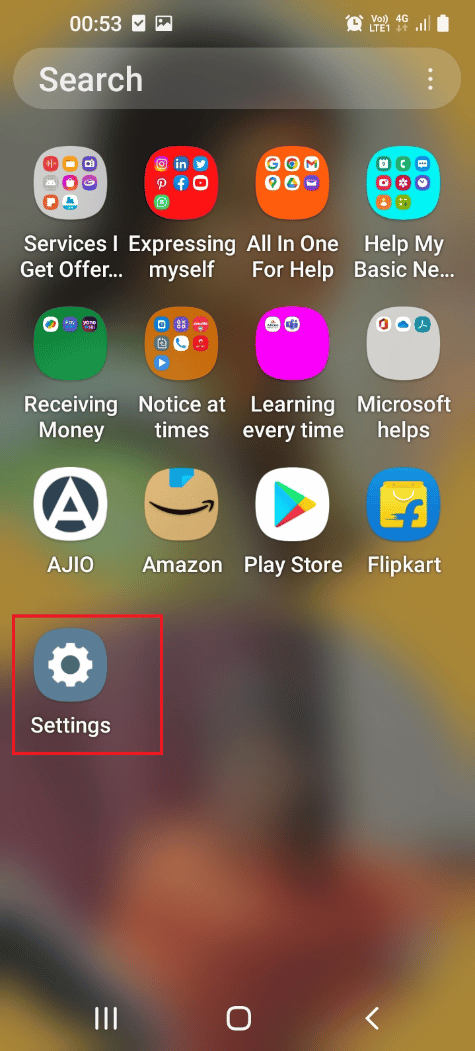
2. Tippen Sie auf „Bedienungshilfen“.
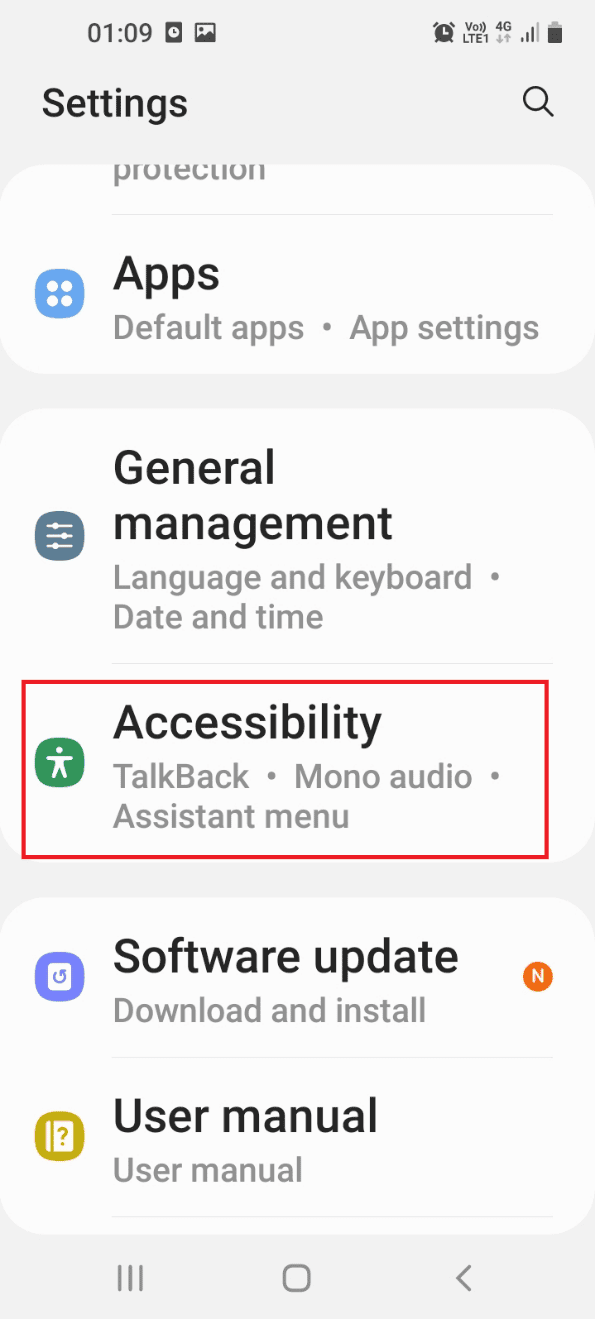
3. Tippen Sie auf „TalkBack“.
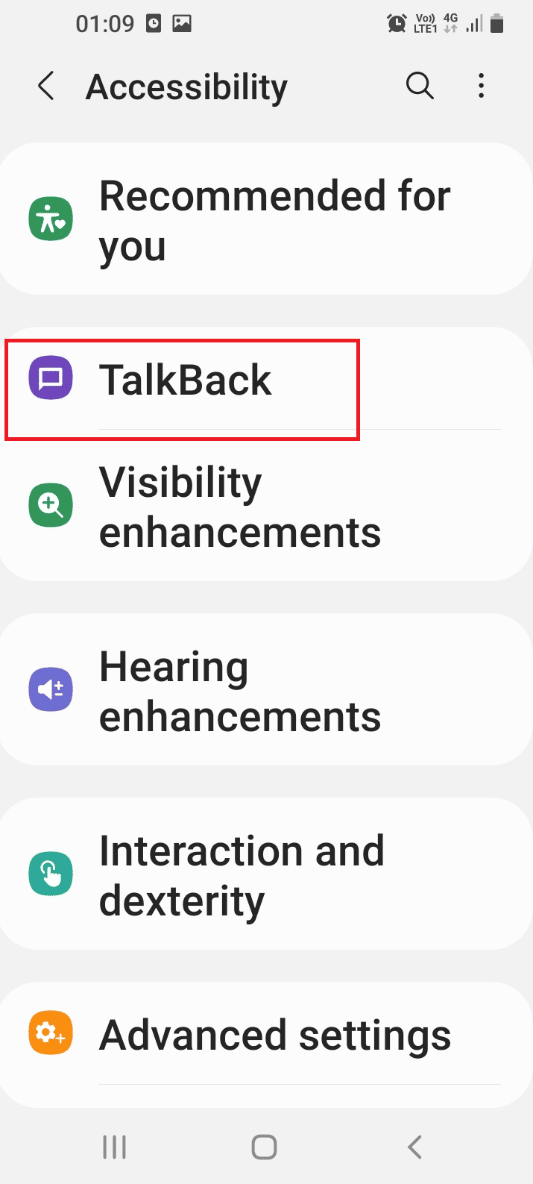
4. Tippen Sie auf „Einstellungen“.
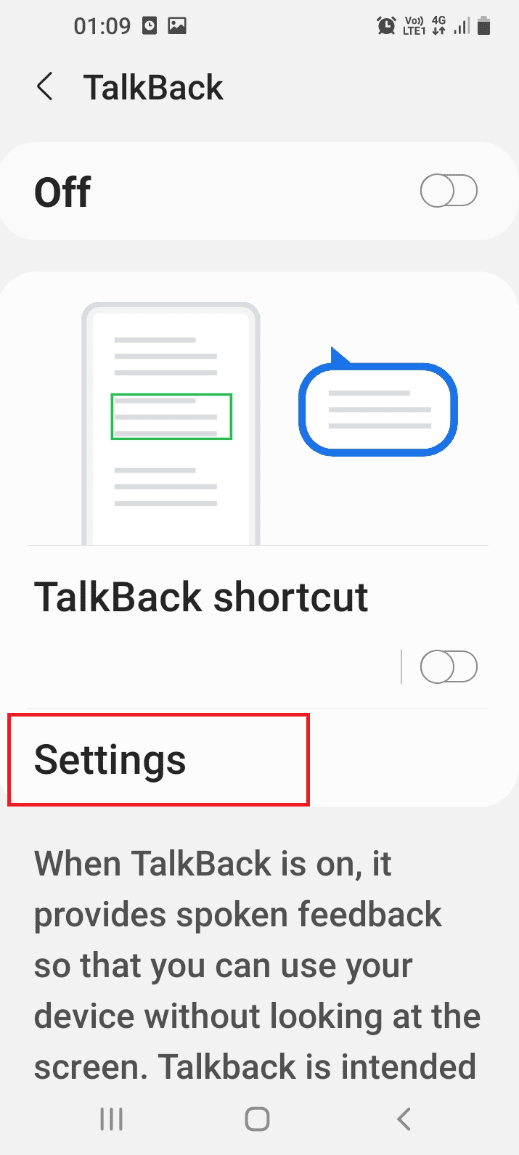
5. Tippen Sie auf „Erweiterte Einstellungen“.
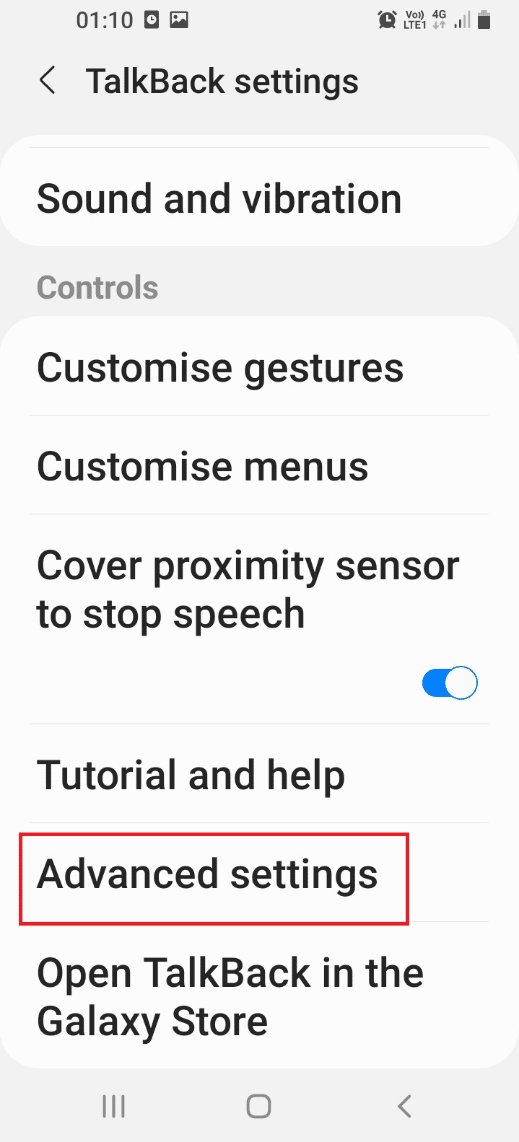
6. Tippen Sie auf „Entwicklereinstellungen“.
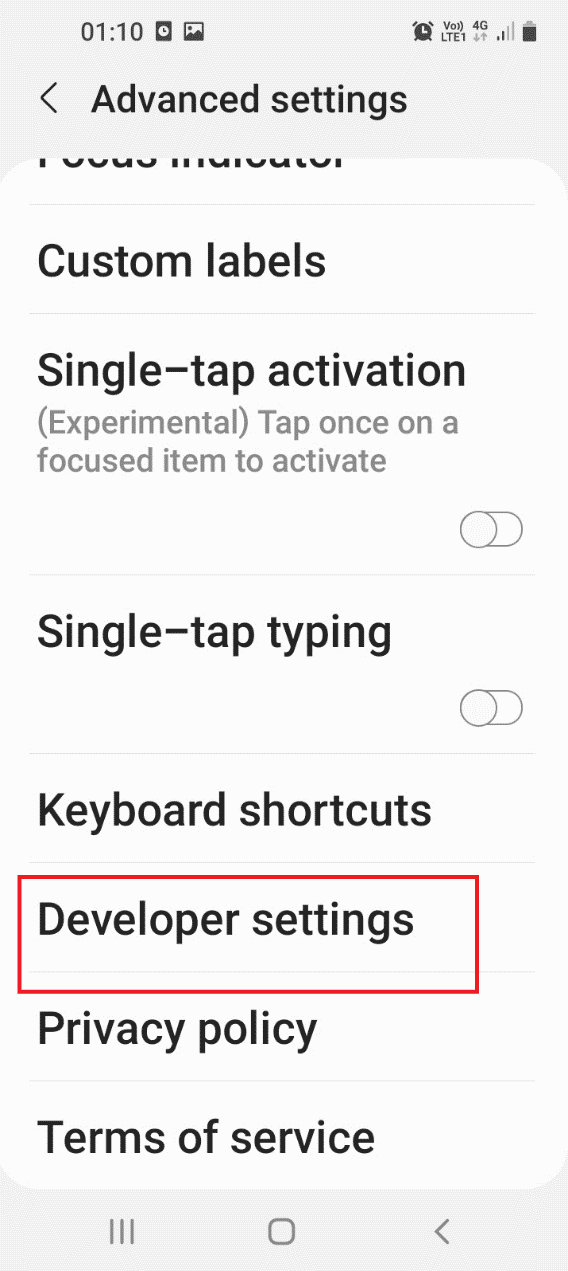
7. Deaktivieren Sie „Knotenbaum-Debuggen aktivieren“.
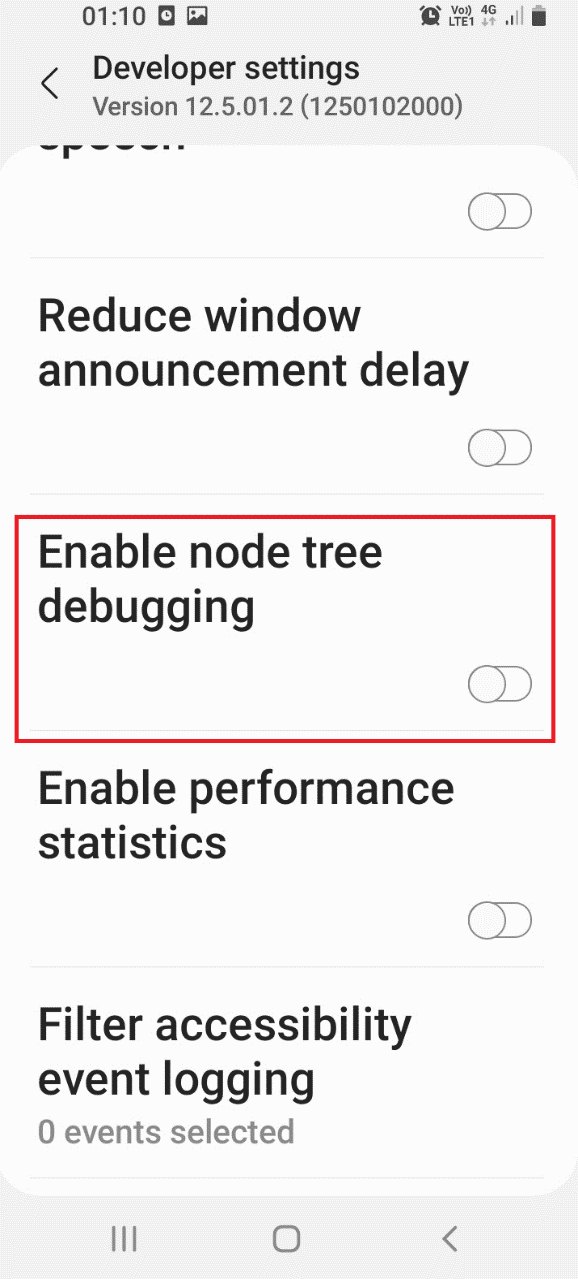
Methode 5: Cache-Dateien löschen
Cache-Dateien können viel Speicherplatz beanspruchen und die Schnellladefunktion beeinträchtigen. Löschen Sie die Cache-Dateien der Apps.
1. Wischen Sie auf dem Startbildschirm nach oben und tippen Sie auf die „Einstellungen“-App.
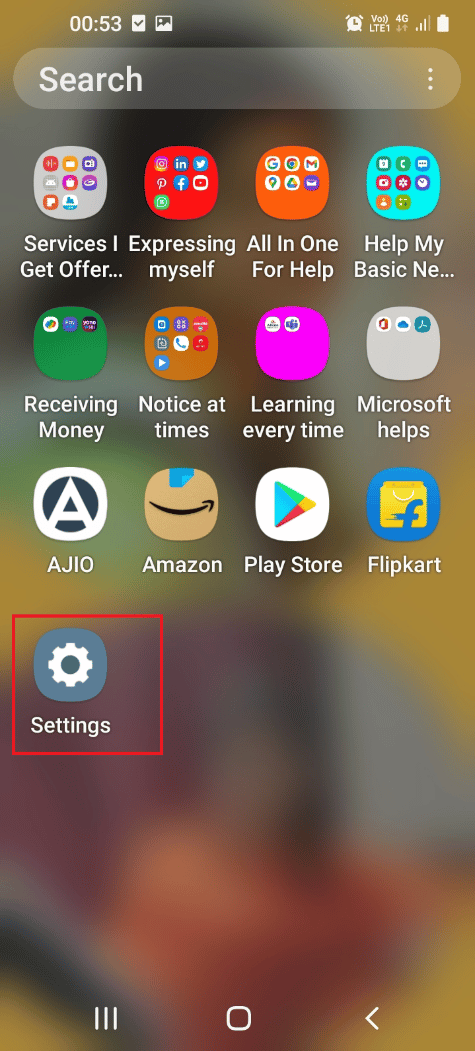
2. Tippen Sie auf „Apps“.
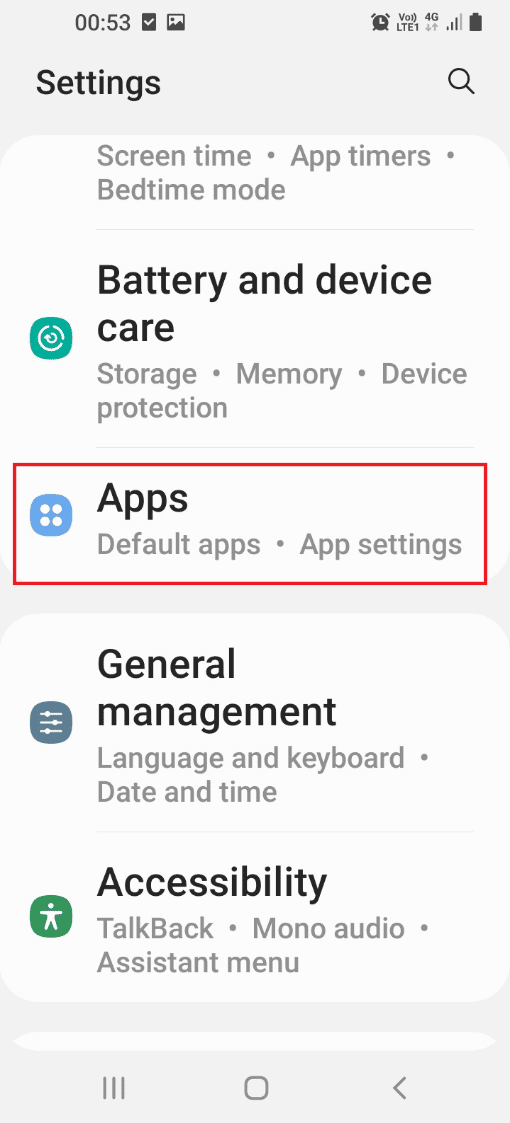
3. Tippen Sie auf eine beliebige App in der Liste.
Hinweis: In diesem Beispiel wurde die „Samsung Cloud“-App ausgewählt.
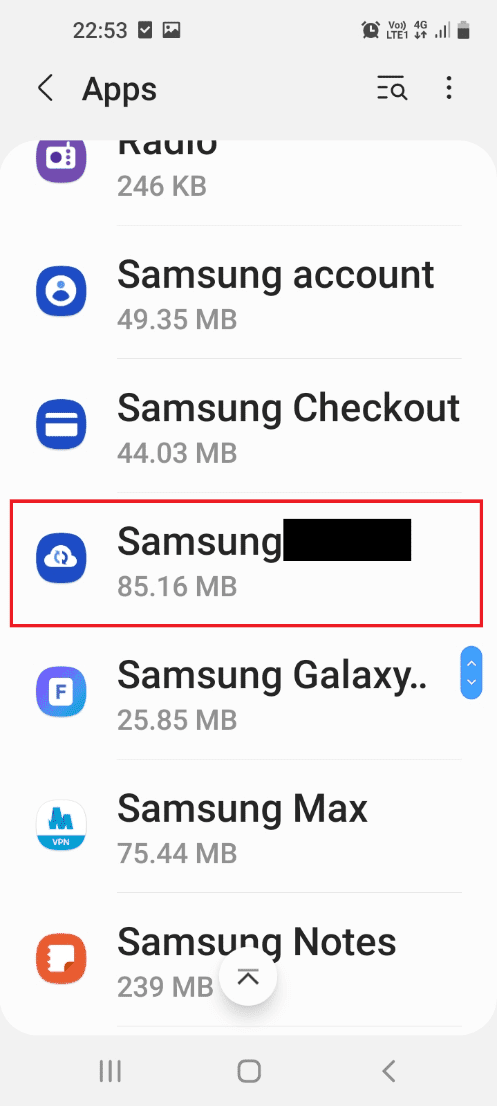
4. Tippen Sie auf „Speicher“.
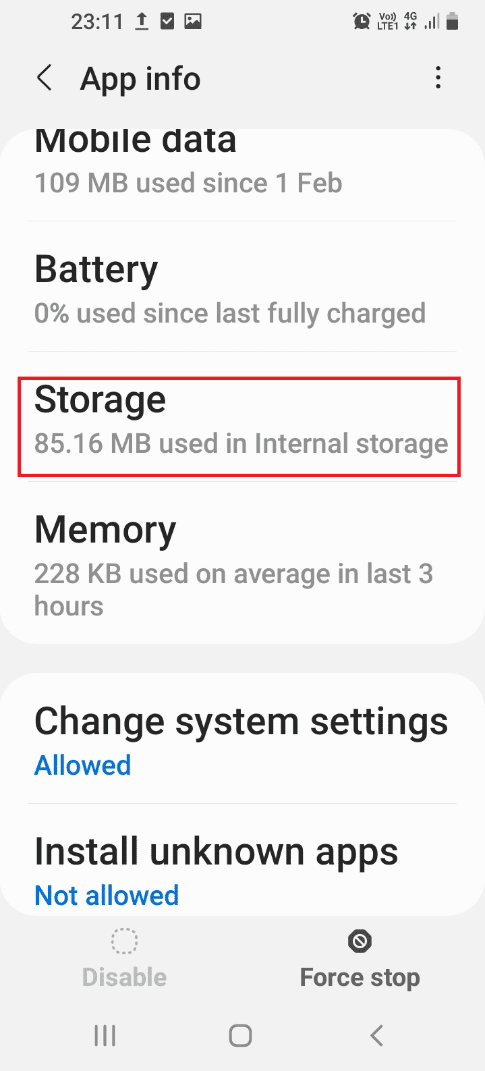
5. Tippen Sie auf „Cache leeren“.
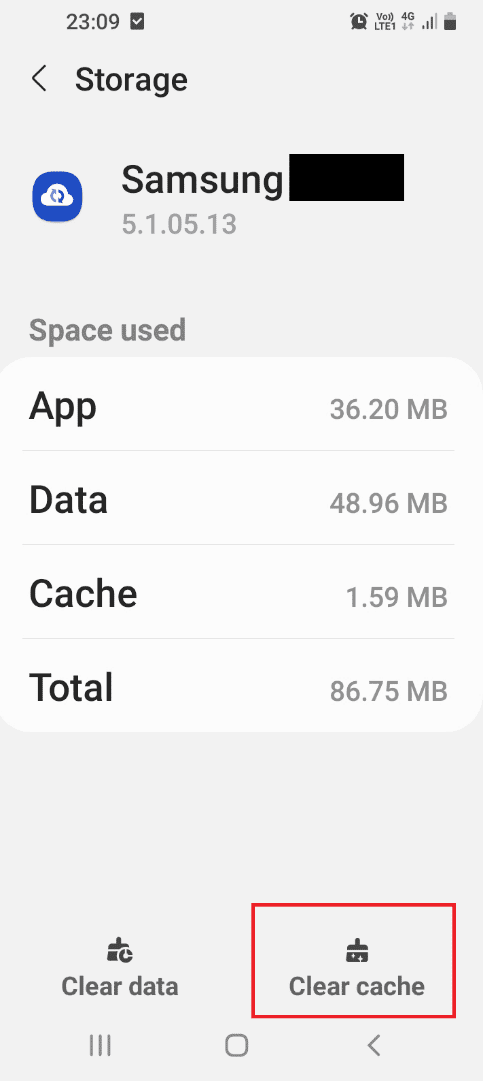
Methode 6: Telefon aktualisieren
Aktualisieren Sie Ihr Android-Telefon, um zu prüfen, ob das Problem behoben wird. Hier finden Sie weitere Informationen zur Aktualisierung Ihres Android-Telefons.
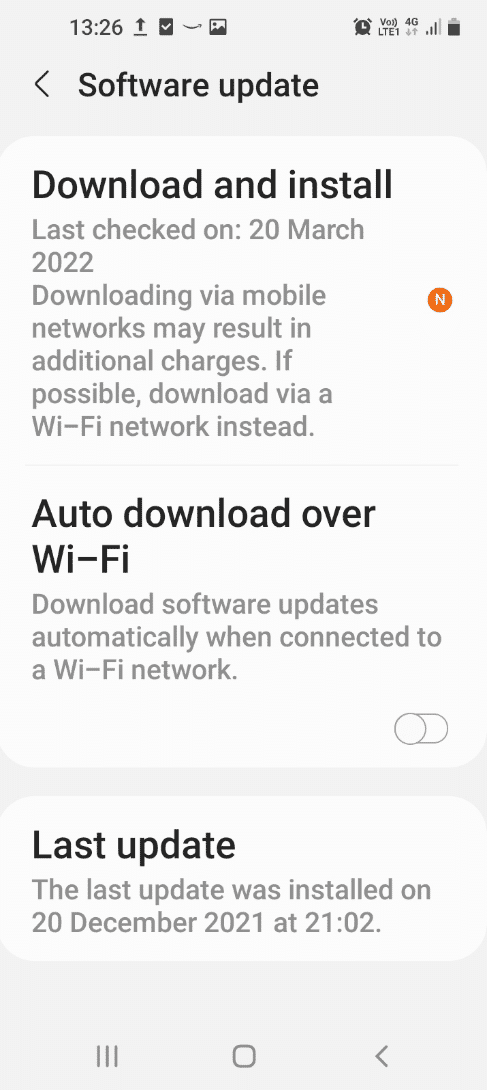
Methode 7: Im abgesicherten Modus starten
Starten Sie Ihr Telefon im abgesicherten Modus und deinstallieren Sie alle problematischen Apps.
1. Halten Sie den Einschaltknopf gedrückt und halten Sie die Option „Ausschalten“ gedrückt.
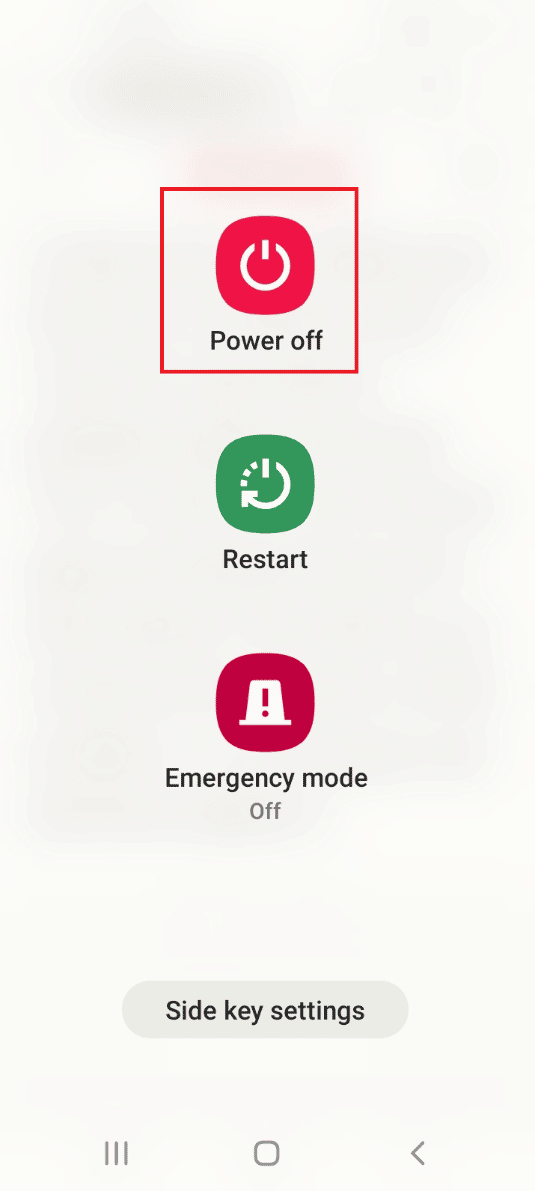
2. Tippen Sie auf „Abgesicherter Modus“ und deinstallieren Sie die Apps.
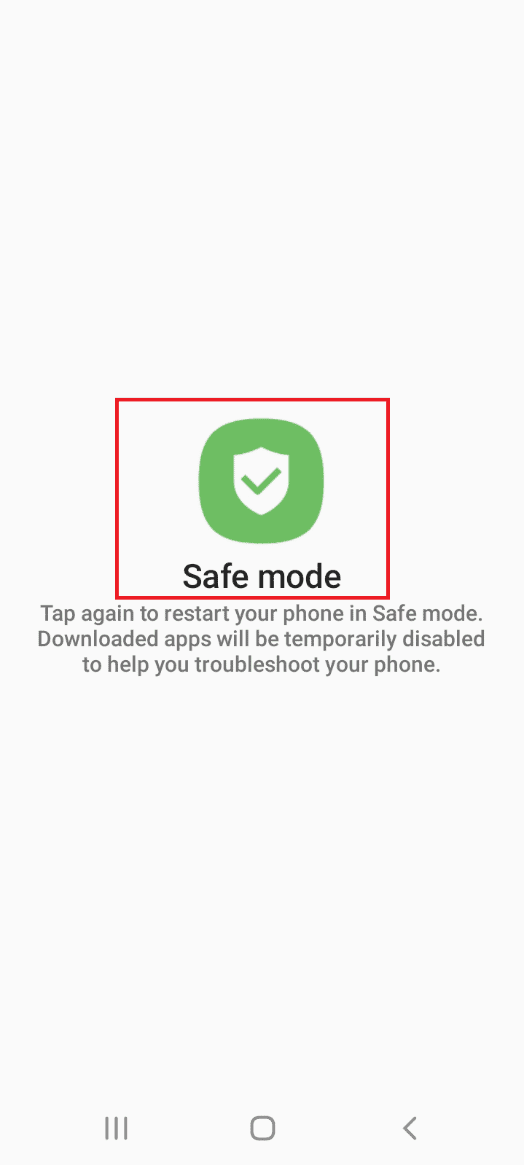
Wenn Sie den abgesicherten Modus verlassen möchten, folgen Sie dieser Anleitung: So deaktivieren Sie den abgesicherten Modus auf Android.
Methode 8: Telefon zurücksetzen
Setzen Sie Ihr Telefon auf die Werkseinstellungen zurück. Hier erfahren Sie mehr über diese Methode.
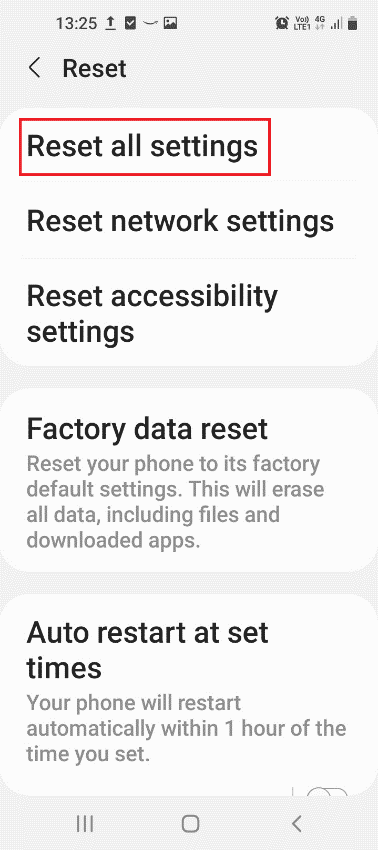
Wenn das Problem weiterhin besteht, wenden Sie sich an einen Techniker.
***
Dieser Artikel behandelt die Methoden zur Behebung von Problemen mit dem Schnellladen auf Android-Geräten. Wenn das Schnellladen nicht funktioniert, scheint es keinen Unterschied zum normalen Laden zu geben. Insbesondere bei Samsung-Geräten kann es zu Problemen mit der Schnellladefunktion kommen. Die hier vorgestellten Methoden helfen Ihnen, dieses Problem zu lösen. Teilen Sie uns Ihre Fragen und Anregungen gerne im Kommentarbereich mit.